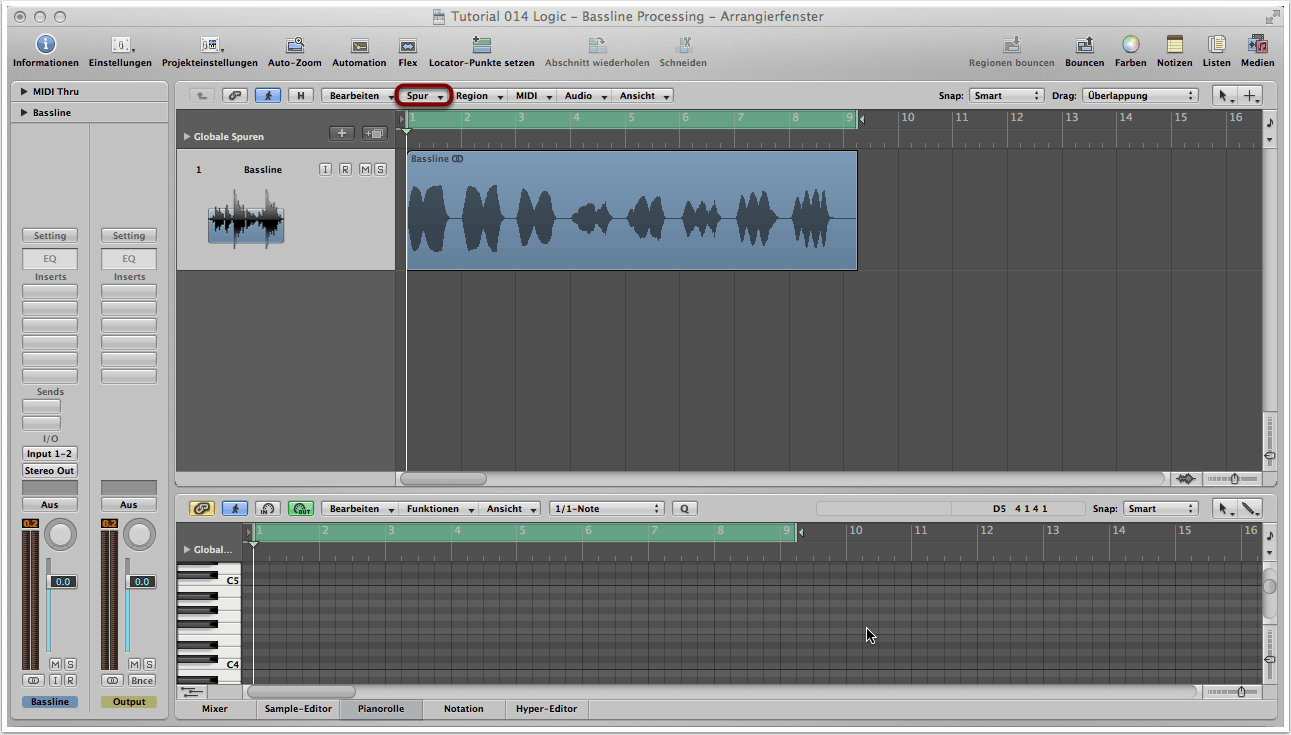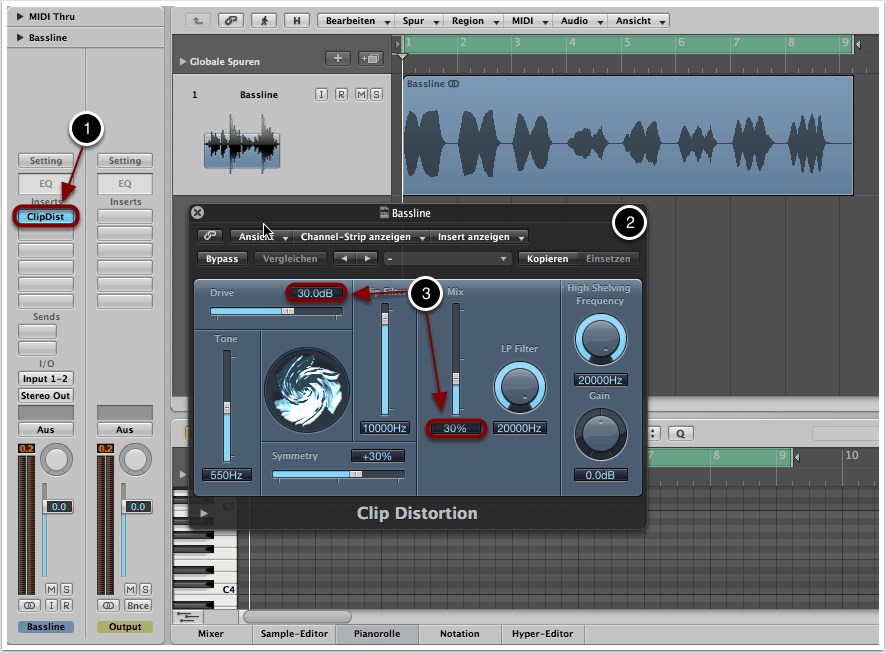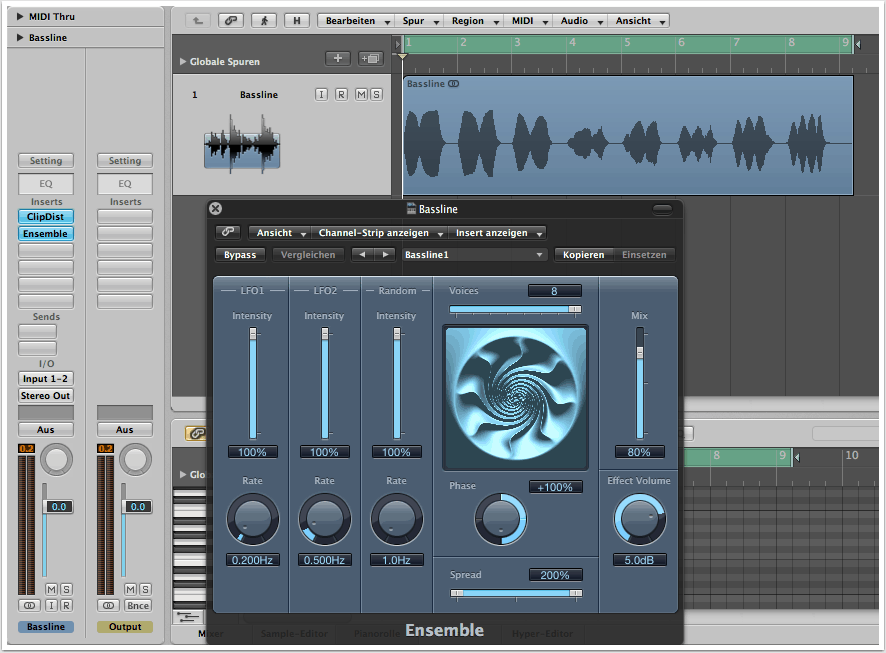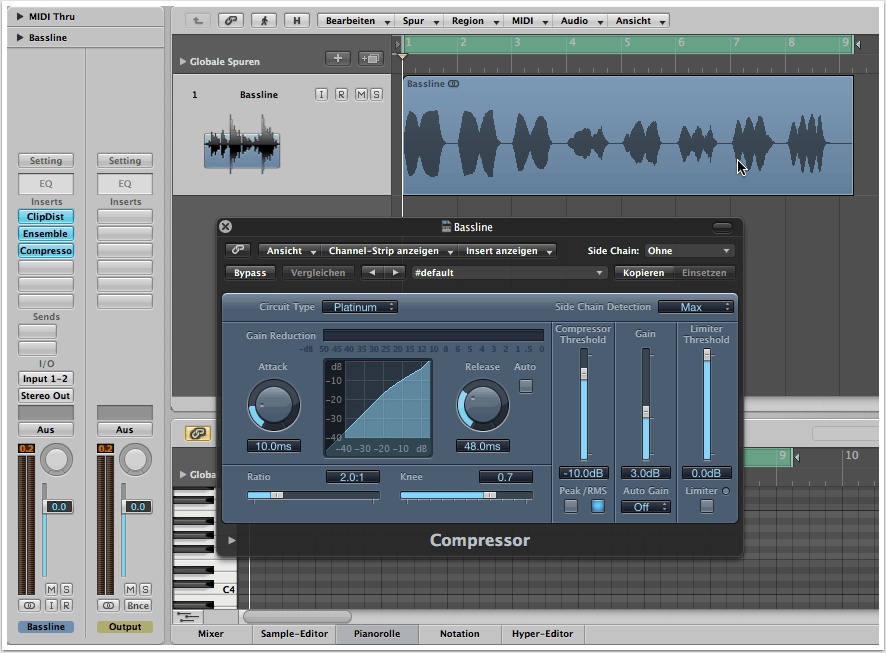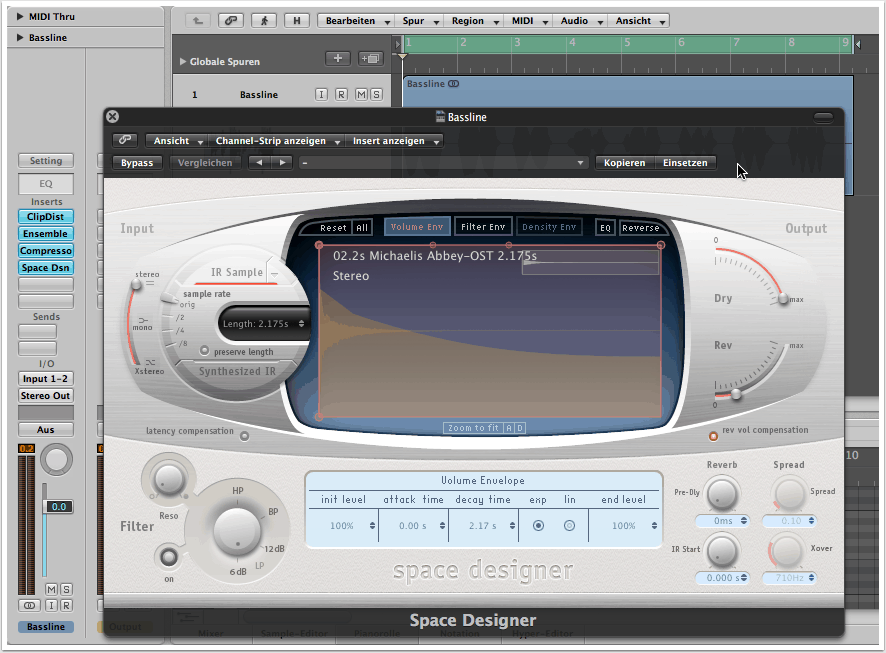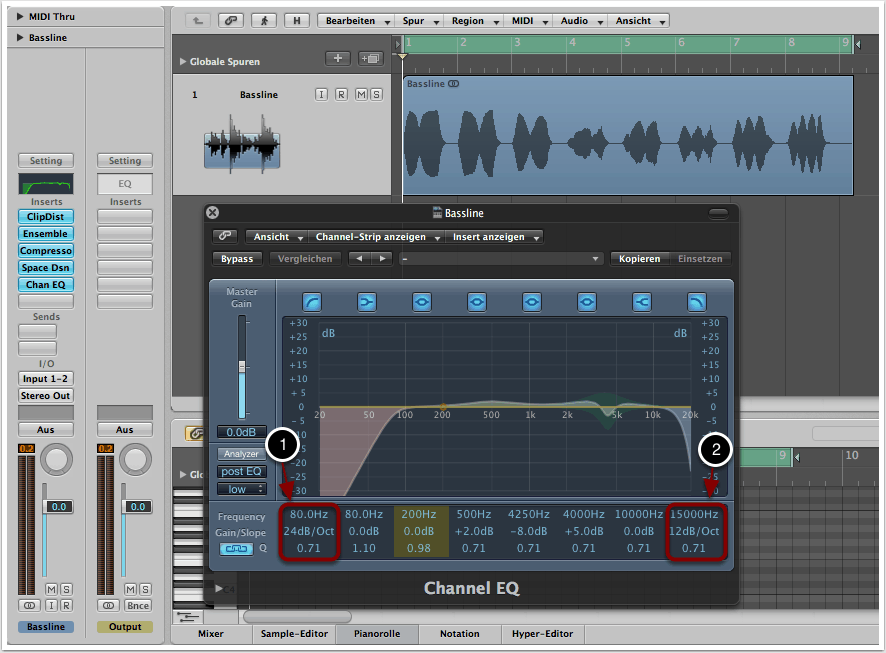Ziel
Den Bassline-Sound aus Tutorial 013 wollen wir in diesem Tutorial processen, d.h. durch unterschiedliche Audioeffekte weiterverarbeiten. Wir wollen dazu ausschließlich die integrierten Plug-ins von Logic Pro benutzen. Zwar gibt es ohne Zweifel eine ganze Reihe hochwertiger Plug-ins auf dem Markt, die sich dazu besser eignen würden, doch lassen sich auch nur mit den Audiotools von Logic sehr gute Ergebnisse erzielen.
1. Logic öffnen und Spur anlegen
Für das Bassline-Processing gibt es zwei Möglichkeiten:
1) Wir können die Plug-ins direkt in der Instrumentenspur anlegen, in der wir in Tutorial 013 den Patch für unseren Bassline-Sound erstellt haben. Dies hat den Vorteil, dass wir die Effekte hinzuschalten können und parallel nachträgliche Veränderungen am Patch vornehmen können.
2) Wir bouncen zunächst einen Bassline-Sound als Audiofile, legen diese in einer neuen Audiospur in Logic an und fügen die Effekte als Audio-Inserts hinzu. Dies spart Rechenleistung und wir können uns ausschließlich auf das Processing konzentrieren. Zudem ist es in der Regel angenehmer, schneller und einfacher mit Audio zu arbeiten, als mit MIDI-Daten. Wir entscheiden uns für diese Methode und erzeugen in Logic über “Spur” -> “Neu” eine neue Audispur, in die wir unseren gebouncten Bassline-Sound per Drag&Drop hineinziehen.
2. Insert 1: Clip Distortion
Im Menüpunkt “Inserts” auf der linken Seite über dem Kanal-Fader fügen wir Clip Distortion als ersten Audioeffekt hinzu (1). Alternativ kann anstatt Clip Distortion auch ein anderer Distortion-Effekt gewählt werden – je nach Geschmack. Durch Distortion-Effekte werden dem Audiosignal Verzerrungen und Obertöne hinzugefügt, die den Bassline-Sound “dreckiger” und “aggressiver” klingeln lassen. Der rauhe Sound von E-Gitarren in der Rock- und Popmusik ist wahrscheinlich das typischste Beispiel für die Anwendung von Distortion-Effekten.
Wir übernehmen die Parameter aus der Abbildung (2).
Vor allem durch die Parameter “Mix” und “Drive” lässt sich der Grad der Verzerrungen und das Ausmaß des Effektes steuern (3).
3. Insert 2: Ensemble
Als zweites Audio-Insert wählen wir Ensemble aus der Rubkrik “Modulation” und übernehmen erneut die Einstellungen aus der Abbildung. Dadurch wird die Anzahl der Stimmen unseres Bassline-Sounds künstlich erhöht. Hat man beispielsweise eine Aufnahme einer einzelnen Geige, lässt sich durch die Anwendung eines Ensemble-Effektes recht einfach ein ganzes Geigen-Ensemble künstlich erzeugen. Anstelle eines Ensemble-Effektes ließen sich mit einem Phaser oder einem Flanger ähnliche Resultate erzielen.
4. Insert 3: Compressor
Analog zu Schritt 2 und 3 wählen wir den Kompressor als Audio-Plug-in aus der Sparte “Dynamics” aus und übernehmen erneut die Settings. Vereinfacht gesagt verringert ein Kompressor den Unterschied zwischen den leisesten und lautesten Anteilen eines Signals und reduziert somit den dynamischen Umfang. Unser Bassline-Sound wirkt dadurch subjektiv lauter, obwohl der Headroom gleich bleibt oder sich gar vergrößert. Die Parameter “Threshold” und “Ratio” sollten nach eigenem Geschmack angepasst werden – die Werte aus der Abbildung beziehen sich nur auf unser Klangbeispiel!
5. Insert 4: Space Designer
Als vierten Effekt schalten wir einen Reverb hinzu, der etwas mehr Räumlichkeit ins Spiel bringt und unsere Bassline lebendiger und “realer” wirken lässt. Der Space Designer von Logic – ein sog. Faltungshall oder Convolution Reverb – eignet sich hierfür gut.
Das Preset “Michaelis Abbey” muss nicht zwangsläufig verwendet werden, allerding sollte beachtet werden, dass ein Reverb mit einer sehr langen Nachhallzeit zu einem “matschigen” und untransparenten Sound führen kann, wenn die Bassline mit anderen Elementen eines Tracks in Verbindung gebracht wird.
Wir sollen den Nachhall nur subtil wahrnehmen, daher ziehen wir den Dry-Regler auf 100%, während wir das Wet-Signal auf -30dB bringen.
6. Insert 5: Channel EQ
Als letztes Audio-Insert schalten wir einen Equalizer hinzu.
Durch einen Low-Cut bei etwa 80Hz schneiden wir alle störenden, sehr tiefen Frequenzanteile ab (1).
Mit einem subtilen High-Cut nehmen wir ein wenig die “Schärfe” und “Harshness” aus dem Signal, die wir in Schritt 2 durch den Distortion-Effekt erzeugt haben (2).
Mit allen anderen Frequenzbereichen kann experimentiert werden – welche Anhebungen und Absenkungen Sinn machen lässt sich schlichtweg durch Gegenhören herausfinden. Zudem kommt es natürlich noch darauf an, welche Rolle unser Sound im Zusammenspiel mit den anderen Elementen eines Tracks einnehmen soll – schließlich wird die Bassline später nur eines von vielen Elementen des Tracks sein.
Die in diesem Tutorial verwendeten Plug-ins machen prinzipiell für alle Bassline-Sounds Sinn, allerdings sollten die einzelnen Parameter aller Plug-ins auf den jeweiligen Sound angepasst werden. Die hier gemachten Angaben haben sich lediglich für unser Soundbeispiel als passend geeignet!
Ferner ist zu beachten, dass eine Veränderung der Reihenfolge in der Plug-in-Kette sehr wohl auch zu einer Veränderung im Sound führen kann! Tauscht man z.B. die Positionen von Space Designer und Channel EQ, dürfe dies für den Endklang kaum einen Unterschied machen, während ein Austausch der Positionen von Clip Distortion und Channel EQ hingegen einen klaren Unterschied macht.
Copyright 2015 – www.schoolofsound.ch